Quan activeu el desat automàtic per al Microsoft Office, les vostres dades ja no es perden quan tanqueu el document sense desar-lo. Això es deu al fet que la funció de desat automàtic desa automàticament el vostre treball a mesura que aneu. Tanmateix, hi ha alguns inconvenients en utilitzar la funció de desat automàtic. En primer lloc, pot alentir l'ordinador si teniu molts documents oberts al mateix temps. En segon lloc, si suprimiu un fitxer accidentalment, és possible que no el pugueu recuperar. En general, els avantatges d'utilitzar l'estalvi automàtic superen els inconvenients. Si esteu treballant en un document important, val la pena habilitar el desat automàtic per assegurar-vos que el vostre treball no es perdi.
A mesura que Microsoft Office avança a través de les versions, millora. Cada cop s'afegeixen més funcions. Una d'aquestes funcions és l'emmagatzematge automàtic. Desa el vostre fitxer directament al núvol. Tanmateix, alguns usuaris han informat que les seves dades es perden quan s'activa l'emmagatzematge automàtic.
Les dades es perden quan el desat automàtic està activat per a MS Office

Una de les raons és que els fitxers associats a MS Excel, MS Word i MS PowerPoint es consideren documents. Aquests documents es guarden a la carpeta Documents de OneDrive, però, quan els deseu localment, trieu la ubicació individualment.
infracció d'accés a excepcions sense gestionar
Desat automàtic que provoca la pèrdua de dades als fitxers desats
Prengui aquest exemple. tu crees MS Word document. Llavors vas a Mantenir com i deseu-lo al vostre escriptori com a ubicació. Després d'això, notareu que heu de fer clic a Desa una i altra vegada per assegurar-vos que no perdeu els vostres canvis. Així que enceneu l'interruptor per Автосохранение . Aquí és on comença el problema.
llistes de navegadors web per a Windows
Ara passarà el següent.
- Oportunitat Mantenir falta el document i tot el que veus és Desa una còpia . Això és tot el temps que el vostre document encara es troba a la seva ubicació original.
- Si tanqueu el document, no se us demanarà que deseu els canvis. En aquest cas, suposarà automàticament que els canvis s'han desat. Tanmateix, quan s'obre el fitxer, els canvis no es mostraran. Així que les teves dades sembla que s'han perdut.
Автосохранение és una configuració relacionada amb OneDrive, no amb l'emmagatzematge local. Ara, per defecte, OneDrive gestiona tres carpetes, a saber:
- escriptori,
- Imatges i
- Documentació.
Però no importa on es trobi el fitxer MS Word, Excel o PowerPoint de manera predeterminada, s'emmagatzemarà a la carpeta Documents de OneDrive. Això pot diferir de la carpeta de documents local de l'ordinador si OneDrive no es sincronitza amb el vostre sistema.
Per tant, és possible que no trobeu el canvi a la ubicació original o local Documentació carpeta.
desinstal·la l'aplicació meteorològica
Com resoldre aquest problema?
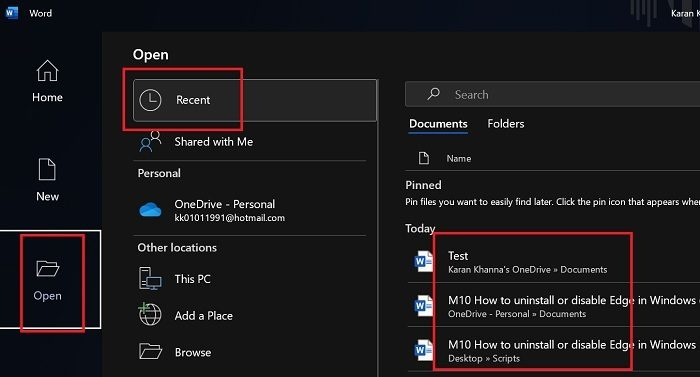
Si ja heu utilitzat l'opció de desar automàticament per al vostre document, podeu accedir al document des de la carpeta OneDrive de l'ordinador. Navegueu a la carpeta Documents dins de la carpeta OneDrive. Allà trobareu el document modificat.
Això vol dir que els canvis mai es van perdre. Només es van guardar en un altre lloc.
Una altra manera de trobar un document és fent clic a sobre Fitxer > Obre > Recent . Consulteu els documents a la secció Recents.
Com prevenir aquest problema?
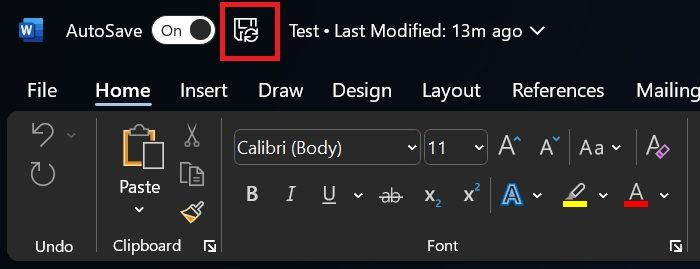
Simulador iOS per a Windows
Si no voleu enfrontar-vos al mateix problema en el futur, aquí teniu el que podeu fer. Un cop activeu l'emmagatzematge automàtic, el vostre document es desarà a OneDrive, de manera que no us haureu de preocupar. Però també podeu fer clic al botó Mantenir símbol al costat de AutoSave per desar-lo localment a la mateixa ubicació. Això és fins que observeu l'opció 'Desa' al menú 'Fitxer'.
A més, podeu fer clic CTRL+S per desar el document localment.
Puc recuperar un document d'MS Office que no he desat?
Depèn! Comproveu els fitxers recents per veure si el document es va crear en primer lloc o no. Si és així, obriu el document i navegueu fins a Fitxer >> Informació >> Historial de versions . Comproveu la darrera versió i si teniu prou dades podeu restaurar-la.
Microsoft Word desa el desat automàtic cada 10 minuts?
Sí, Microsoft Word desa automàticament els documents cada 10 minuts. Tanmateix, no us hi confieu. És aconsellable fer clic al botó 'Desa' per no perdre el document. A més, podeu utilitzar la funció de desat automàtic del document.















